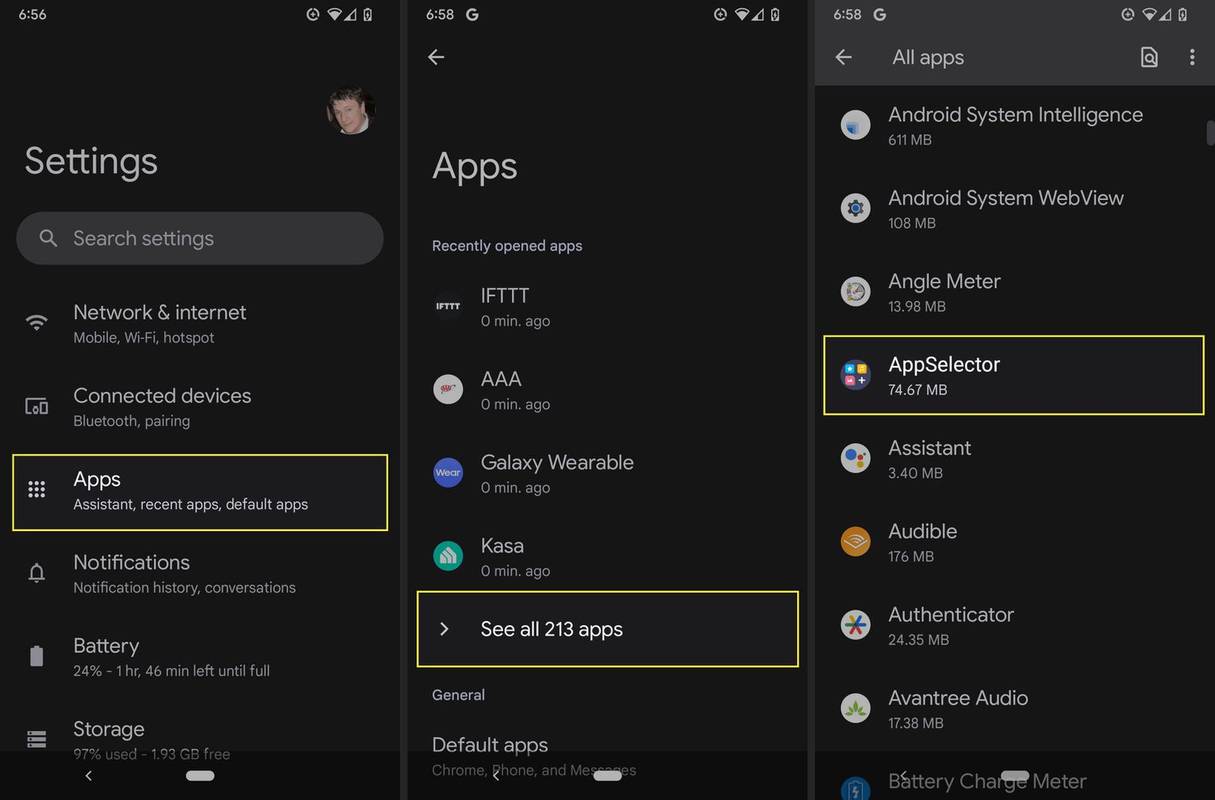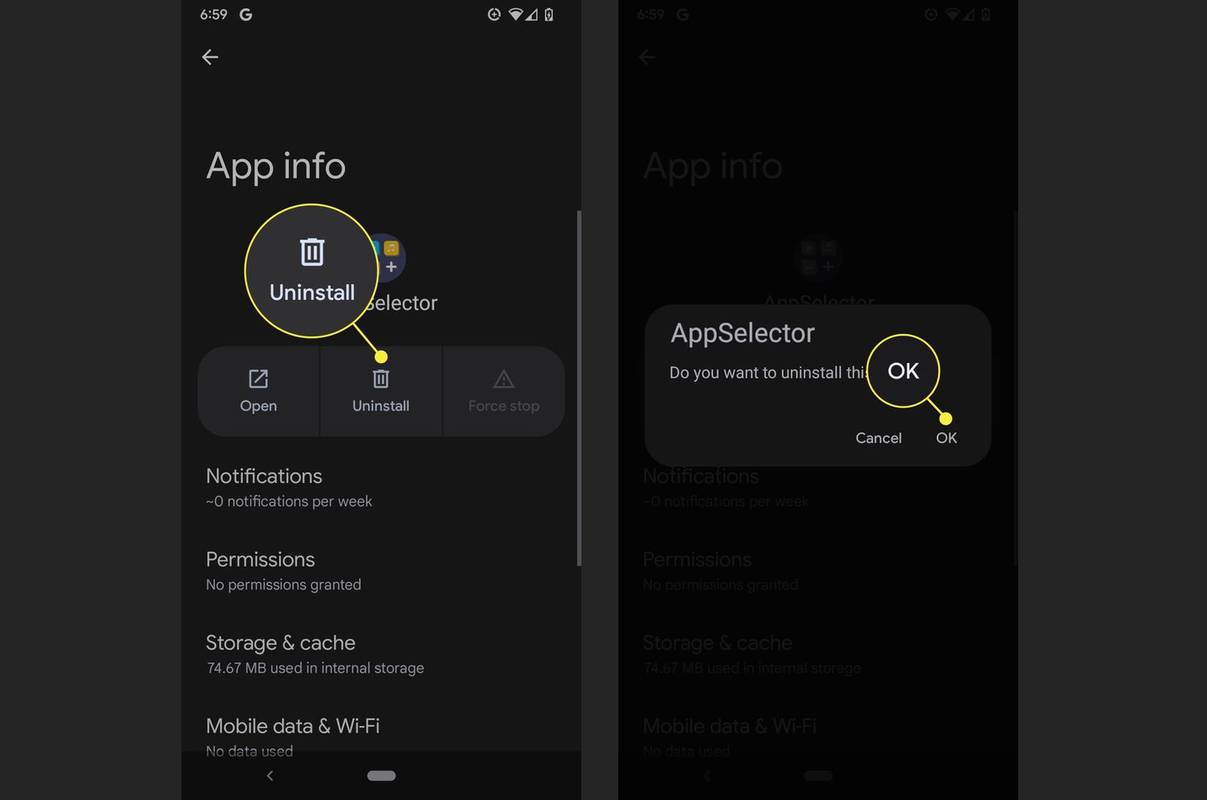AppSelector je funkcia T-Mobile, ktorá vám poskytuje kontrolu nad aplikáciami, ktoré sú nainštalované v telefóne počas počiatočného procesu spustenia. AppSelector môžete bezpečne odinštalovať pomocou štandardný proces odinštalovania aplikácií pre Android , ale T-Mobile ho môže vrátiť späť do telefónu prostredníctvom aktualizácie neskôr.
ako skontrolovať, či je telefón verizon odomknutý
Čo je AppSelector?
AppSelector je aplikácia, ktorá je predinštalovaná na nových telefónoch T-Mobile. Keď prvýkrát nastavíte svoje zariadenie T-Mobile alebo po obnovení továrenského nastavenia zariadenia T-Mobile, AppSelector vám umožní vybrať a nainštalovať ďalšie aplikácie, ktoré vám môžu pomôcť.
Automaticky navrhuje aplikácie na základe vášho používania telefónu, čo znamená, že musíte súhlasiť s odoslaním údajov o používaní vývojárovi aplikácie, aby to fungovalo.
Táto funkcia je užitočná pre používateľov, ktorí nevedia, aké aplikácie potrebujú, pretože automaticky navrhuje aplikácie, ktoré by ste mohli potrebovať, na základe používania telefónu a dotazníka. Môže to však spôsobiť problémy na telefónoch, ktoré nemajú veľa úložného priestoru; v niektorých prípadoch môže nainštalovať aplikácie, ktoré nechcete.
Ak uprednostňujete skúmanie aplikácií sami a ich sťahovanie z Obchodu Google Play , zistíte, že AppSelector nie je potrebný.
Ako funguje AppSelector?
AppSelector sa na niektorých zariadeniach T-Mobile nainštaluje automaticky ku koncu procesu počiatočného nastavenia. Na základe používania telefónu a dotazníka vám navrhne aplikácie, ktoré by vám mohli pomôcť. Potom máte možnosť nainštalovať niektorú z odporúčaných aplikácií.
ako získať vyššie rýchlosti sťahovania v pare -
Ak preskočíte časť AppSelector procesu inštalácie, váš telefón neskôr zobrazí upozornenie, ktoré vám umožní vrátiť sa späť a vybrať si požadované aplikácie. Správu môžete ignorovať, ale neskôr sa vráti, ak neprejdete procesom výberu aplikácie.
AppSelector vás tiež vyzve na výber aplikácií po niektorých aktualizáciách operačného systému a ako súčasť postupu nastavenia, ak obnovíte továrenské nastavenia telefónu. Jediný spôsob, ako sa vyhnúť AppSelectoru, je odinštalovať ho zo zariadenia.
Je AppSelector bezpečný na odinštalovanie?
Niektorí používatelia považujú AppSelector za užitočný, ale nie je potrebný a jeho odinštalovanie je bezpečné. Je to však aplikácia T-Mobile a T-Mobile ju môže vrátiť späť do vášho telefónu ako súčasť budúcej aktualizácie. Ak sa tak stane, môžete ho bezpečne znova odstrániť pomocou rovnakého postupu, aký ste použili prvýkrát.
Tu je postup, ako odinštalovať AppSelector:
-
OTVORENÉ nastavenie na vašom zariadení T-Mobile.
uniknúť z hry tarkov s priateľmi
-
Vyberte Aplikácie alebo Nastavenia aplikácií a upozornení .
-
Klepnite Zobraziť všetky aplikácie .
-
Klepnite AppSelector .
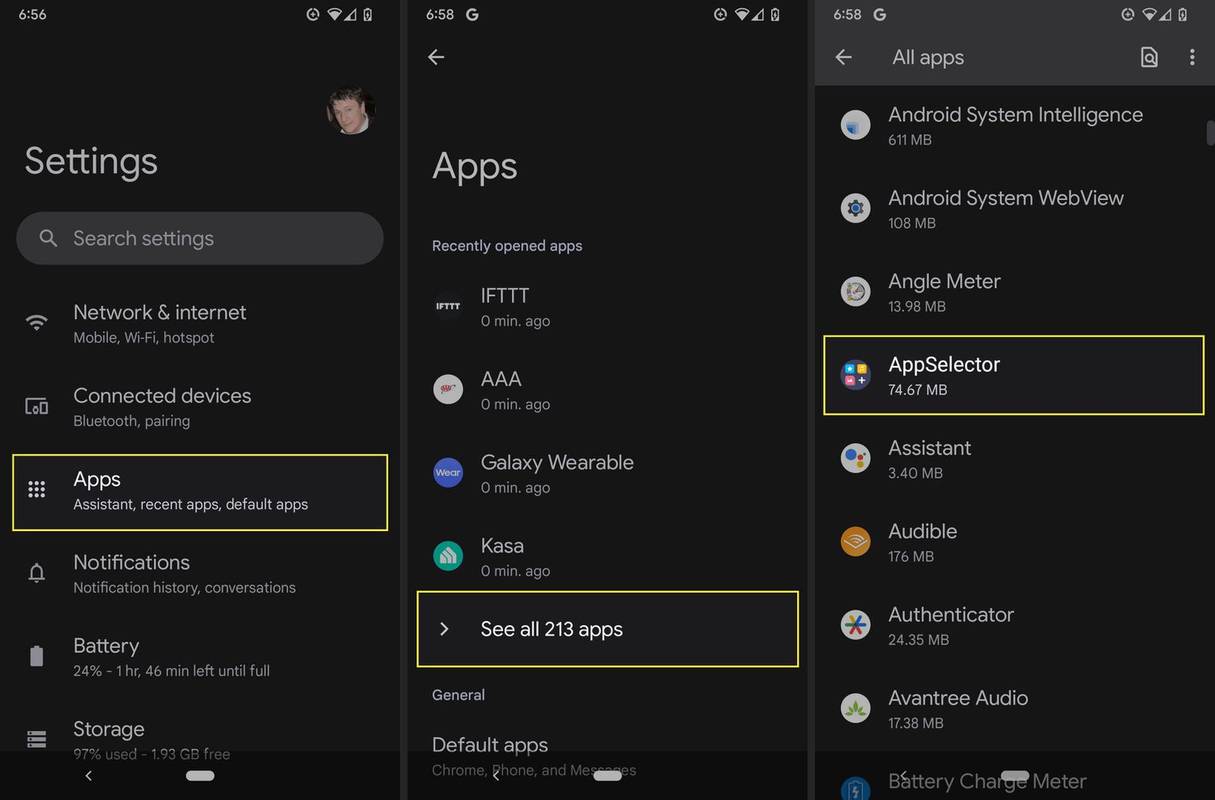
-
Klepnite Odinštalovať .
-
Klepnite OK .
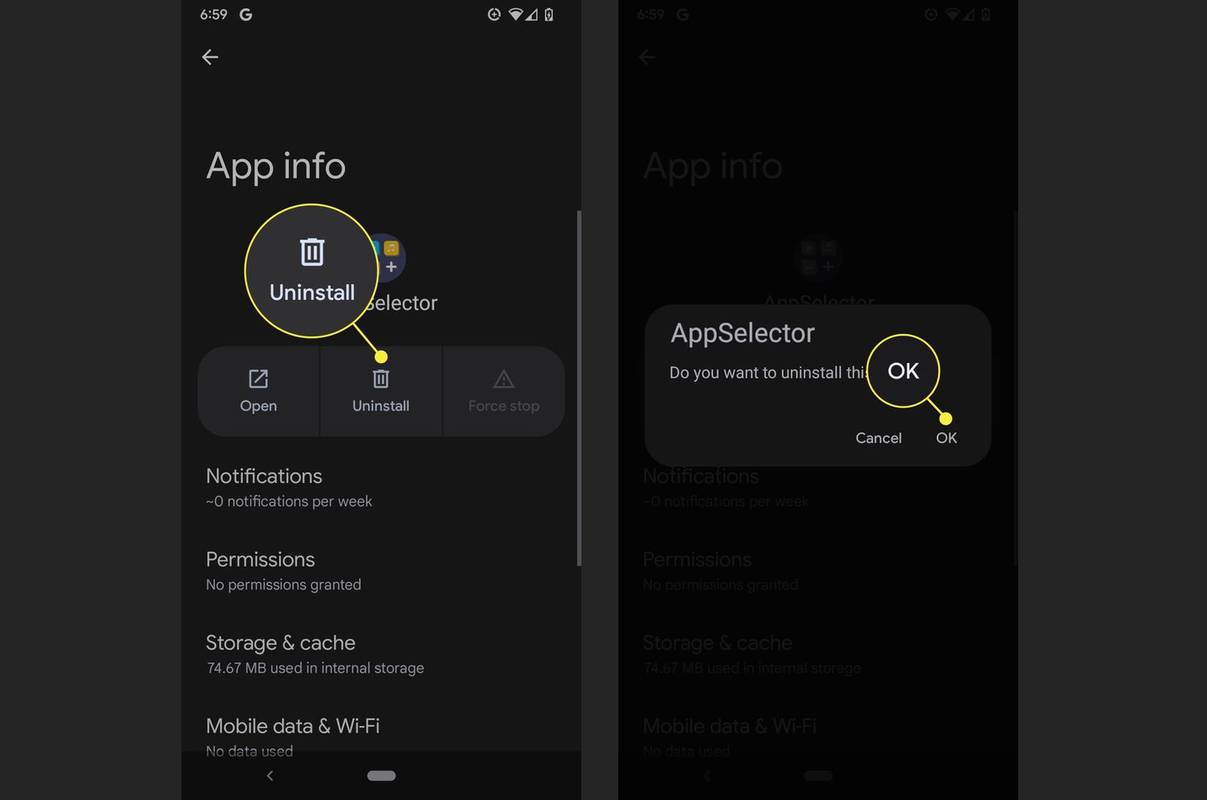
Odstráni odinštalovanie AppSelector ďalšie aplikácie?
AppSelector vám pomôže nájsť a nainštalovať aplikácie, ale nemá to nič spoločné so správou aplikácií po ich nainštalovaní. Ak si nainštalujete aplikácie cez AppSelector a neskôr AppSelector odinštalujete, ostatné aplikácie budú stále vo vašom telefóne. Tieto aplikácie môžete spravovať a aktualizovať prostredníctvom Obchodu Google Play rovnako ako všetky svoje ostatné aplikácie a môžete ich odinštalovať manuálne rovnakou metódou, akú ste použili na odinštalovanie samotného AppSelector.